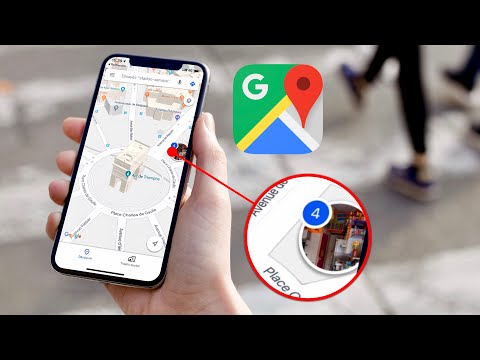Ce wikiHow vous apprend à voir l'image Street View d'un lieu à l'aide de Google Maps sur un ordinateur.
Pas
Méthode 1 sur 2: Recherche d'un emplacement

Étape 1. Ouvrez Google Maps sur votre ordinateur
Ouvrez n'importe quel navigateur Web, tel que Safari ou Firefox, et accédez à https://maps.google.com.

Étape 2. Recherchez une adresse ou un point de repère
Il y a deux façons de faire ça:
- Tapez une adresse ou un nom de point de repère dans la barre de recherche en haut de l'écran, puis sélectionnez le résultat correct dans la liste.
- Faites glisser la carte jusqu'à l'emplacement, puis double-cliquez sur un endroit à proximité pour effectuer un zoom avant. Lorsque vous trouvez l'endroit, cliquez dessus pour afficher l'adresse en bas de l'écran, puis cliquez sur cette adresse.

Étape 3. Cliquez sur l'image d'aperçu
C'est dans le coin supérieur gauche de Maps. Cela ouvre l'image Street View plus grande dans le panneau principal (droit).

Étape 4. Faites glisser la souris pour repositionner l'angle
Vous pouvez vous déplacer dans l'image presque comme si vous y étiez. Si vous regardez vers la rue, vous pouvez même cliquer sur les flèches pour obtenir l'effet de conduire sur la route.

Étape 5. Cliquez sur ← lorsque vous avez terminé
Cela ferme Street View et vous ramène à la carte.
Méthode 2 sur 2: Parcourir la carte avec Pegman

Étape 1. Ouvrez Google Maps sur votre ordinateur
Ouvrez n'importe quel navigateur Web, tel que Safari ou Firefox, et accédez à https://maps.google.com.

Étape 2. Cliquez sur Pegman
C'est l'icône de personne jaune dans le coin inférieur droit de la carte. Désormais, toutes les rues disponibles avec Street View sont remplies en bleu.

Étape 3. Faites glisser et déposez Pegman à un endroit que vous souhaitez voir
Vous devrez déposer Pegman sur une ligne bleue, un point bleu ou un point orange. Cela ouvre cet emplacement dans Street View.

Étape 4. Faites glisser la souris pour repositionner l'angle
Vous pouvez vous déplacer dans l'image presque comme si vous y étiez. Si vous regardez vers la rue, vous pouvez même cliquer sur les flèches pour obtenir l'effet de conduire sur la route.

Étape 5. Cliquez sur ← lorsque vous avez terminé
Cela ferme Street View et vous ramène à la carte.